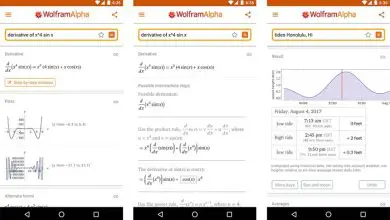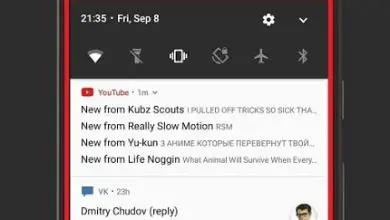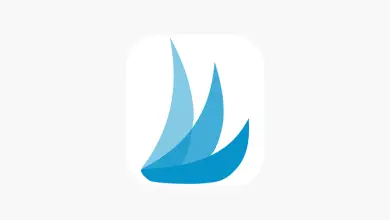Come personalizzare gratuitamente la barra di navigazione di Android con immagini, emoticon e altro?
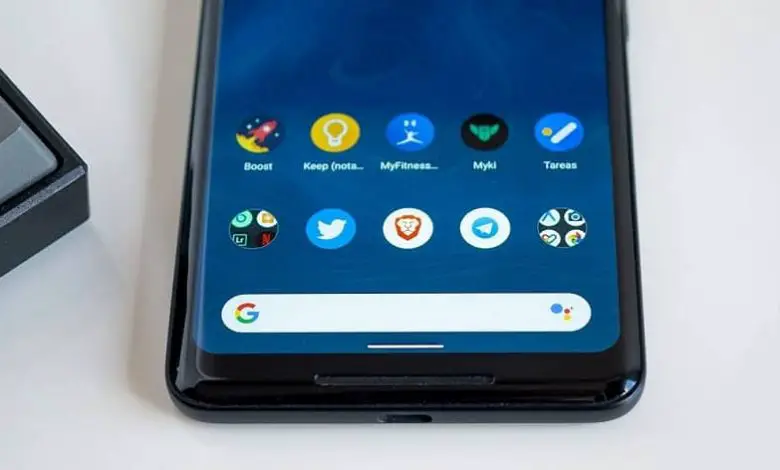
Nel caso in cui non si sappia di cosa tratta la barra di navigazione, è la linea orizzontale che fornisce le opzioni per “Indietro”, “Home” e “ Applicazioni recenti ”.
Oggi è possibile personalizzare correttamente Task Manager di Windows senza alcuna apparente difficoltà.
Allo stesso modo, puoi anche personalizzare e ridimensionare la barra di scorrimento in Windows, quindi Android non sarebbe rimasto indietro.
Normalmente erano distribuiti in pulsanti nella parte inferiore dei dispositivi. Ma un paio di anni fa sono diventati obsoleti per ingrandire e ottimizzare lo schermo.
L’opzione per personalizzarli è stata abilitata automaticamente sui modelli HTC e LG. Tuttavia, se possiedi un telefono diverso da questi, potrai comunque modificarlo.
Personalizza la barra di navigazione Android con immagini ed emoticon Non c’è bisogno di root!
Prima di tutto, devi verificare correttamente di sapere se il tuo cellulare Android è rootato. Altrimenti, puoi andare avanti con il processo.
L’app Navbar è dedicata alla progettazione visiva e all’impostazione dei pulsanti e dei cambi di colore. Indipendentemente dal fatto che vengano visualizzati per impostazione predefinita sullo schermo di Android.
Si caratterizza per essere totalmente gratuito e scaricabile tramite Internet. Il suo più grande aspetto positivo è l’eccellente funzionalità anche quando i dispositivi non sono rootati per ottenere più opzioni come amministratore.
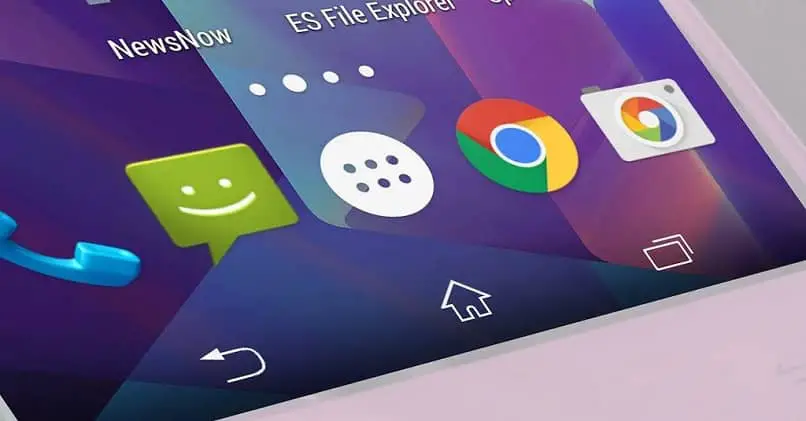
Per personalizzare la barra di navigazione Android con immagini, emoticon e altro, devi iniziare installando l’applicazione sul tuo cellulare.
Istruzioni di installazione
Quando decidi di avviare Navbar, ti verrà chiesto il permesso di accedere alle informazioni e alla manipolazione richieste dal tuo dispositivo.
Una volta attivata l’accessibilità dell’applicazione all’interno delle tue impostazioni, ti permetterà di selezionare il colore personalizzato che avrà la tua barra di navigazione.
Questa opzione si trova con il nome di » Colore statico (colore statico) » in cui è possibile scegliere tra un’ampia gamma di colori.
Nel caso in cui desideri che la barra di navigazione acquisisca il colore dell’applicazione che stai utilizzando in un dato momento, l’applicazione ti consente di farlo attraverso l’opzione di » App attiva (applicazione attiva) «.
Allo stesso modo, consente di configurare il colore che si desidera che la barra acquisisca in base all’applicazione che verrà utilizzata.
D’altra parte, consente anche l’uso di widget all’interno della barra, tra cui lo stato della batteria e le immagini che è possibile visualizzare al suo interno.
Personalizza le funzionalità della barra di navigazione sui dispositivi rooted
Per coloro che hanno effettuato il root del proprio dispositivo e desiderano personalizzare la barra di navigazione di Android con immagini, emoticon e altro, è disponibile l’applicazione GravityBox.
Prima di iniziare la configurazione, devi scaricare l’APK del programma di installazione di Xposed per poter installare l’ opzione » Xposed framework » che si trova all’interno dell’applicazione.
Al termine, scarica e installa la versione di GravityBox che corrisponde alla versione di Android che possiedi.
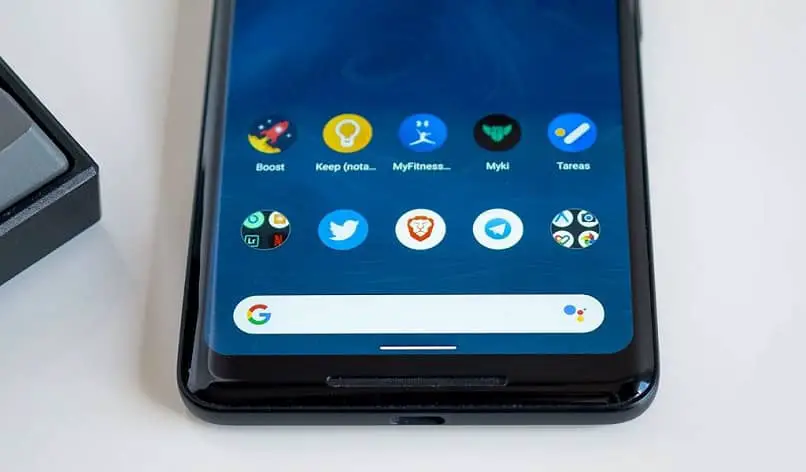
In quel momento riceverai una notifica di richiesta che indica che «Il modulo Xposed non è attivato», con un pulsante che indica » Attiva e riavvia » di seguito.
Facendo clic su questo pulsante, prova a contrassegnare l’applicazione GravityBox prima di riavviare il dispositivo, in modo che al tuo ritorno potrai accedere alle «Impostazioni della barra di navigazione».
Devi attivare l’opzione » Interruttore principale » in modo che ciascuna delle tue impostazioni venga attivata non appena riavvii il dispositivo Android.
Da questo momento puoi iniziare ad esplorare le opzioni di modifica offerte dall’applicazione, oltre ad aggiungere nuove funzionalità alla tua barra di navigazione.
Infine, riavvia il telefono affinché le modifiche abbiano effetto e goditi così il nuovo stile che hai dato alla barra sullo schermo.